La gestione del risparmio energetico in Windows è tanto importante quanto storicamente nascosta tra le “pieghe” del sistema operativo. Con il lancio di Windows 10, prima, e di Windows 11, poi, Microsoft non ha mai rimesso mano alla finestra Opzioni risparmio energia. Perché? In primis perché è una sezione ancora strettamente legata al Pannello di controllo, elemento di sistema che l’azienda di Redmond sta da tempo cercando disperatamente di accantonare. Per secondo, perché con l’avvento del sistema Modern Standby, sempre più sistemi portatili se ne servono per impostazione predefinita.
Modern Standby (S0) è uno stato di sospensione avanzato che prevede la gestione e l’utilizzo di un profilo di alimentazione simile a quello proprio dei dispositivi mobili. L’idea è quella di consentire al dispositivo di riattivarsi quasi istantaneamente, in modo molto simile al comportamento di uno smartphone.
L’uso del Modern Standby, ove previsto, è impostato nelle opzioni di risparmio energetico senza possibilità di modifica (a meno di non mettere mano al registro di sistema). Ne parliamo nell’articolo incentrato sul nuovo ASUS Zenbook.
Come cambia la gestione delle opzioni di risparmio energia in Windows 11
Con la pubblicazione di Windows 11 Insider Preview Build 27686, Microsoft ha finalmente introdotto la possibilità di gestire i profili energetici anche dalle impostazioni del sistema operativo, digitando Alimentazione nella casella di ricerca del pulsante Start quindi selezionando Impostazioni di alimentazione, sospensione e batteria.
Anziché premere Windows+R quindi digitare powercfg.cpl, gli utenti di Windows 11 possono cambiare la modalità di alimentazione del laptop in base allo stato di carica, direttamente dal menu Impostazioni. Una novità che sebbene possa apparire di poco conto, rappresenta un notevole miglioramento rispetto alla situazione attuale: adesso è possibile selezionare una sola modalità di alimentazione per il dispositivo, indipendentemente dal fatto che sia collegato alla rete elettrica o stia funzionando a batteria.
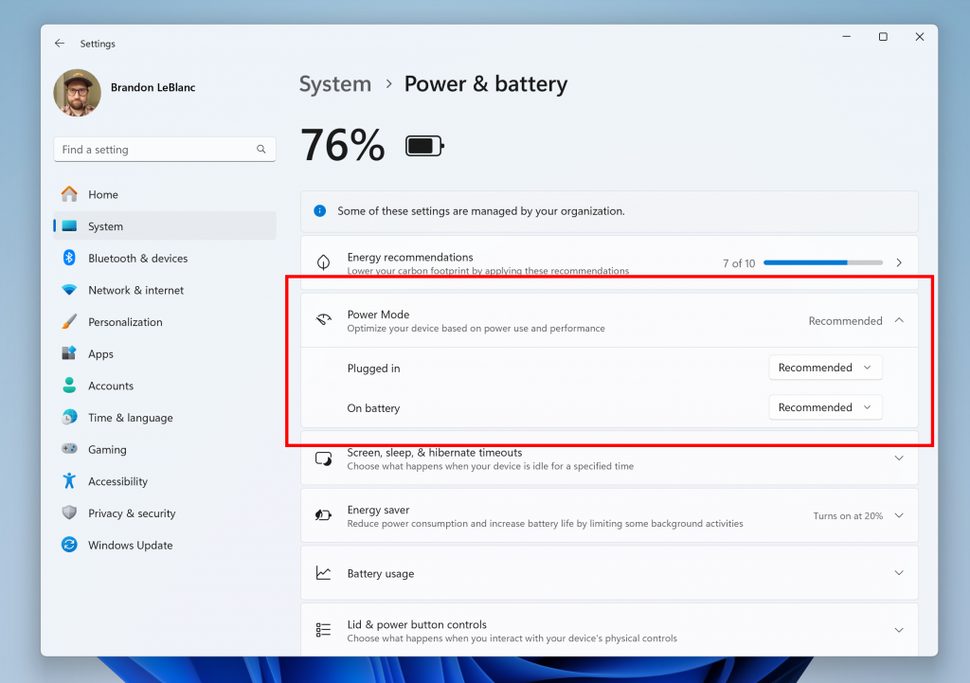
Fonte dell’immagine: Microsoft
Le modifiche, come accennato in precedenza, potevano essere applicate accedendo proprio alla vecchia finestra Opzioni risparmio energia (powercfg.cpl) ma per chi è abituato alla semplicità delle interfacce di Android e iOS, il processo può risultare complesso e cervellotico.
D’ora in avanti, non appena la modifica sarà portata nelle versioni stabili di Windows 11, gli utenti potranno regolare le impostazioni di alimentazione scegliendo una modalità differente a seconda che il portatile sia collegato a una presa elettrica o stia funzionando a batteria, permettendo così di ottimizzare le prestazioni del dispositivo in base alle esigenze del momento.
Un passo verso un Windows 11 più user-friendly
La semplificazione delle impostazioni di alimentazione è solo una delle tante mosse che Microsoft sta attuando per rendere Windows 11 più amichevole per gli utenti comuni, soprattutto per le nuove generazioni che si avvicinano al mondo del PC dopo aver utilizzato per anni smartphone e tablet. Questi dispositivi, con le loro interfacce semplici e immediate, hanno impostato nuovi standard di usabilità che gli utenti si aspettano ormai di trovare anche sui sistemi operativi desktop.
Microsoft sembra aver compreso questa tendenza e sta cercando di trovare un equilibrio tra semplicità d’uso e mantenimento delle funzionalità avanzate per gli utenti più esperti. La possibilità di accedere alle impostazioni avanzate tramite il Pannello di controllo rimane comunque intatta, almeno per il momento, assicurando agli utenti storici di Windows la libertà di configurare il sistema operativo in modo profondo.
/https://www.ilsoftware.it/app/uploads/2024/05/windows-11-accesso-NAS-problemi.jpg)
/https://www.ilsoftware.it/app/uploads/2025/04/windows-11-funzionalita-rimosse.jpg)
/https://www.ilsoftware.it/app/uploads/2025/04/wp_drafter_476261.jpg)
/https://www.ilsoftware.it/app/uploads/2025/04/inetpub-giunzione-rischio-sicurezza.jpg)
/https://www.ilsoftware.it/app/uploads/2025/04/recall-windows-11-seconda-versione.jpg)